En este post vamos a extraer datos de Google Ads usando Dataslayer, vía el API nueva de Google Ads.
En un post anterior ya presentamos qué es Dataslayer, y cómo lo usamos para, realizando querys a las APIs correspondientes, extraer datos de las herramientas o servicios que más usemos de Marketing online, y crear así dashboards para ecommerce.
Nuestro objetivo final es después trabajar estos datos, como haremos en este post para identificar Search Terms o Keywords de bajo rendimiento en nuestras campañas de Google Ads, o incluso combinarlos con datos de otros servicios y crear útiles y visuales dashboards o informes personalizados.
Puedes hacerte una copia de la plantilla aquí.
Para usarla hay que seguir los siguiente pasos:
- Abrir la plantilla y hacerte una copia, para poder editarla.
- Solicitar una versión trial de Dataslayer para Google Sheets desde el enlace.
- Instalar el addon y lanzarlo en Google Sheets desde Addons > Dataslayer > Launch Sidebar
- Loguearse en el servicio que usa esta plantilla: Google Ads.
- Ejecutar las querys que ya están en la plantilla. Revisa las fechas, por si quieres cambiar el rango de fechas objeto del análisis (en ese caso igual tienes que revisar alguna gráfica)
Cualquier comentario o duda, deja un comentario en este post!
¡Vamos a ello!
En este post
¿Cómo identificar KWs o Search Terms de bajo rendimiento en Google Ads?
Vamos a hacerlo en tres pasos:
- Vamos a descargar, ordenadas de mayor a menor gasto (coste), las Keywords y Search Terms (en dos consultas diferentes) que han hecho imprimirse anuncios de Google en un período de tiempo determinado, para una campaña concreta.
- Después, mediante fórmulas, identificaremos las KWs o Search Terms que no han traído conversiones, o las han traído a un coste demasiado elevado (por encima de un umbral que determinaremos).
- Extraeremos una lista con estos términos de «bajo rendimiento» y los negativizaremos en la campaña que hemos analizado.
Comenzar con Dataslayer
Antes de nada, si no has usado antes Dataslayer, te será de utilidad consultar este post: cómo empezar con Dataslayer.
En él desgranamos paso a paso:
- cómo descargar la extensión,
- lanzar la barra lateral – en la que nos apoyaremos de manera súper visual para
- seleccionar la fuente de datos que queramos usar,
- seleccionar las cuentas concretas de las que extraer datos,
- seleccionar el rango de fechas que nos interese, y
- determinar las dimensiones y métricas que queramos descargar.
- Ejecutar Dataslayer y descargar los datos
Puedes también pinchar en la imagen superior para ir al post. 👆
Seleccionar fuente de datos Google Ads, login y seleccionar cuentas y elegir fechas
Lanzamos la barra lateral de Dataslayer, como explicábamos en el post de ayuda inicial, seleccionamos la fuente de datos Google Ads, y nos logueamos con nuestro usuario.
En la imagen siguiente puedes ver gráficamente los tres primeros pasos, que están también desarrollados en texto justo debajo.
Básicamente, elegir la fuente de datos (conector) Google Ads y loguearte en tu cuenta, seleccionar un período de tiempo y filtrar por una campaña en concreto.
Vamos eligiendo opciones en la barra lateral poco a poco:
- Empezar es muy fácil. Realmente es seleccionar Google Ads en el primer selector (1), «Connectors». Tocará identificarse en esa primera selección: user y password del MCC o cuenta de Google Ads. Muy sencillo.
- Una vez hecho esto, sí interesará elegir la cuenta o cuentas sobre las que queremos hacer las consultas. Nos servirá esto para delimitar el alcance de nuestras consultas y no extraer datos de «todas las cuentas» si esto no es lo que queremos. En realidad, este paso es «obligatorio» y hay que elegir algo sí o sí.
- Elegimos también el rango de fechas que queremos analizar (2). Dependerá de tu volumen de gasto y clicks, pero para el ejemplo vamos a usar los datos de los últimos tres meses, incluyendo el mes en curso.
- Finalmente, usando la parte de filtros («Filters») (3), filtramos los datos de una de nuestras campañas, seleccionando Campaign equal to nombredenuestracampaña.
Esta sería la configuración inicial que le pediremos a Dataslayer: qué conector, qué cuenta, qué fechas y sobre qué campaña.
Prueba con tu cuenta AHORA descargando Dataslayer Gratis
Seleccionar dimensiones y métricas
Vamos a pedirle ahora a Dataslayer qué métricas y dimensiones deseamos extraer.
Vamos a hacer dos querys:
- una con Keywords como dimensión, y
- otra con Search Terms.
Google Ads nos da estas dos dimensiones posibles para detectar términos que se estén llevando clicks pero no aporten conversiones a nuestro negocio (o muy caras).
Por un lado sacaremos el análisis de las métricas relativas a las Keywords que tengamos incluidas en nuestra campaña, y por otro analizaremos el rendimiento de los Search Terms que sin estar incluidos como Keywords en nuestra campaña, estén trayendo tráfico.
La diferencia entre Keyword y Search Term (o Término de búsqueda) está muy bien explicada en este artículo de Semmantica.
Vamos a hacer dos cosas ahora, seleccionar las siguientes métricas y dimensión, y marcar ordenar por coste descendente.
Debajo de la imagen está las instrucciones detalladas.
Iremos seleccionando en la parte de métricas las siguientes (estas son las que propongo yo): Coste, Impresiones, Conversiones y Clicks. En cualquier orden.
En realidad, hablando de orden, a mí me gusta ver Coste 👉🏻 Impresiones 👉🏻 Clicks 👉🏻 Conversiones.
Y lo que nos va a ayudar mucho para el análisis posterior es ordenarlas, lo haremos por Coste, por ejemplo.
Para ello clicaremos en la cajita «Sort Metrics» y elegiremos ordenar descendente por Coste. También sería válido ordenar descendente por Impresiones o Clicks para este tipo de análisis, siempre descendente.
Como dimensión elegimos «Keyword»: deberemos hacer después una segunda consulta solo cambiando aquí por «Search Term».
Clicamos en «Generate Table», y así obtendremos los datos.
Formateamos un poco e incluimos la columna calculada Cte. / Conversión
Vamos a poner formato moneda donde lo sea (Coste), y puntos separadores de miles en Impresiones y Clicks. En conversiones podemos dejar los decimales, dado que Google Ads suele darlos.
Además incluimos una columna nueva, y calculamos el Cte. / Conversión realizando el cociente entre ambas métricas. Sí, es posible solicitarlo en query, ya que es una métrica más, pero me gusta contar con los datos de coste y conversiones en bruto para hacer luego agrupaciones semánticas con las Keywords o Términos de Búsqueda.
Nota: si el cociente entre ambas métricas nos da error marcamos valor = 100€. Esto nos va a pasar cuando haya 0 conversiones. Corregimos esto con la fórmula IFERROR. Las Keywords con «cero conversiones» no nos gustan.
Nos debería quedar algo como esto:
Determinar a partir de qué umbral de Cte. / Conversión queremos cortar
El siguiente paso es muy interesante y requiere el uso de algunas fórmulas sencillas.
Determinaremos dos campos «Umbral», el Umbral de Cte. / Conversión aceptable para nosotros, y el Umbral de Clicks mínimos como para los que a partir de esa cantidad tomamos la decisión de negativizar una Keyword que sea más cara que nuestro umbral de Cte. / Conversión.
Luego veremos todo esto con un ejemplo.
Incluimos dichos campos en nuestra excel, como valores fijos en la parte derecha, para que cuando vayamos refrescando nuestra query no se «pisen».
Lo útil de esta excel será ir cambiando la campaña y refrescando la query, para ir trabajando cada una de ellas con este método para encontrar las «Keywords malas». Podremos determinar diferentes umbrales para cada campaña, según nuestra estrategia o entendiendo que habrá diferencias en cuanto a demanda del producto, competencia, interés por nuestra parte…
Elegimos para este primer ejemplo un Umbral de Cte. / Conversión de 30€ (esto significa que no queremos Keywords que hayan supuesto un coste superior por conversión en el período de tiempo analizado), y un Umbral de Clicks de 10 clicks (solo las keywords que hayan recibido más de 10 clicks podrán ser «eliminadas», entenderemos que con menos clicks aún no han tenido suficientes oportunidades para someterse a este cálculo).
Creamos la columna «Eliminamos?». Es un fórmula sencilla: vamos a escribir «Eliminar» si el Cte. / Conversión de la Keyword es mayor que el Umbral de Cte. / Conversión (en este ejemplo 30€), y el número de clicks es superior al Umbral de Clicks. Esto lo hacemos con dos condicionales IF:
=if(F2>$J$1,if(D2>$J$2,«Eliminar»,«»),«»)
Vamos así a elaborar una lista de Keywords que, teniendo una cantidad de clicks «razonable», en este caso más de 10 y entendamos que nos permite tomar una decisión, tienen un coste por encima del umbral que nos hemos fijado, en este caso 30€.
Y así por ejemplo, en el pantallazo, las dos primeras Keywords marcadas para eliminar:
- La Keyword «requisitos para guardia civil» se descubre quizá como demasiado general: nos ha gastado 223€ aprox. para 0 conversiones, se maraca con un Cte. / Conversión de 100€. Y sobradamente pasa de los 10 clicks (en realidad, 600): Eliminar.
- La cadena «tropa permanente» con un coste por encima de 150€ y 3 conversiones es otra Keyword que según nuestro modelo deberíamos negativizar.
Con una fórmula de formatos condicionales haremos que las Keywords marcadas para «Eliminar» se pinten de color morado, permitiéndonos visualizarlas mucho mejor.
Preparar la lista de Keywords de bajo rendimiento a negativizar en la campaña
El último paso sencillamente es hacer una tabla dinámica o «Pivot Table» filtrando por la columna «Eliminamos?» visualizando las Keywords a eliminar e incluyendo quizá métricas como el coste, los clicks, las conversiones y el Cte. / Conversión.
Podemos aprovechar para calcular además el % de ahorro de costes y % de conversiones perdidas al eliminar / negativizar estas Keywords. Se ve en el pantallazo superior, son las celdas de la zona «Results».
Esto nos será muy útil para, de un vistazo, revisar si estamos incurriendo en ahorros en coste a costa de sacrificar un porcentaje demasiado elevado de nuestras conversiones. Si hemos configurado bien los umbrales no debería ser así.
Para calcular estos porcentajes deberemos:
- en una celda hacer el sumatorio de la columna de costes y en otra el sumatorio de la columna de conversiones de las columnas de datos en bruto,
- en otras dos enlazar el «Grand Total» de Sum of Cost y Sum of Conversions de la nueva tabla de Keywords a eliminar. Podemos hacerlo con la fórmula VLOOKUP o con la fórmula MAX.
- hacer el cociente entre ambas celdas: Sum Ahorro / Sum Cte Total y Conv. Perdidas / Conversiones totales.
Esta información es súper útil, además de permitir ver de un vistazo cuánto nos podríamos ahorrar, nos da visibilidad sobre cuántas conversiones «ponemos en riesgo».
En nuestro ejemplo vemos que nos «hubiéramos ahorrado» un 25% del coste aproximadamente, sacrificando un poco menos de un 3% de las conversiones. Ahora es analizar si estamos «tirando» muchas conversiones…
Ahora es cuando entran en juego los umbrales.
El uso de fórmulas + tabla dinámica posibilita que cambiando el valor de los umbrales la lista se «rehaga» incluyendo más o menos palabras, y variando estos porcentajes. Esto hará de esta spreadsheet una herramienta accionable para identificar KWs a negativizar.
Vamos a probar a subir el umbral de Cte. / Conversión a 70€. De este modo, negativizaremos menos palabras / cadenas, e incurriremos en un menor ahorro de costes, pero también en una menor pérdida de conversiones. Y aquí está el juego, ir variando tanto el umbral de Cte. / Conversión como el umbral de clicks para ser más o menos exigentes.
En el pantallazo inferior he añadido además un gráfico en el que se puede ver de modo porcentual, el porcentaje de ahorro de costes y el porcentaje de conversiones perdidas.
Hacemos lo mismo con los Search Terms
 Como hemos comentado anteriormente, este ejercicio ha de hacerse tanto con las Keywords como con los Search Terms. Existe otro gran listado de términos que nos están trayendo tráfico y gastando presupuesto que deberemos analizar.
Como hemos comentado anteriormente, este ejercicio ha de hacerse tanto con las Keywords como con los Search Terms. Existe otro gran listado de términos que nos están trayendo tráfico y gastando presupuesto que deberemos analizar.
No tenemos más que duplicar la consulta que hemos hecho, y ejecutarla en otra hoja de la misma spreadsheet.
Tendremos que tener especial cuidado cuando queramos «cambiar de campaña»: nos tendremos que acordar de rehacer ambas consultas, la de Keywords y la de Search Terms.
No nos olvidemos que este análisis lo estamos haciendo a nivel de campaña. Esta spreadsheet nos va a valer para ir analizando una a una todas las campaña que queramos, pero hay que ir cambiando el filtro manualmente cada vez.
No he comentado que si queremos limitar el número de Keywords o Search Terms que vayan a aparecer (y hacer así la consulta un poco más rápida, en ocasiones dependiendo del volumen de gasto de nuestras campañas, puede tardar un rato) solo tenemos que seleccionar en este momento el número de filas en el selector «# of row».
También podremos variar el rango temporal y pasar de 3 meses a rangos más largos o más cortos con arreglo al volumen de datos que manejemos en nuestras cuentas. Esto dependerá fundamentalmente de nuestro volumen de gasto.
Quizá descubramos que con tres meses no tenemos suficiente información y prefiramos usar 6, o viceversa, que en poco tiempo generamos suficientes datos y nos merece la pena iterar esta limpieza, por ejemplo, cada mes.
Una vez descargados los Search Terms sigue los pasos anteriores, añadiendo la columna «Eliminamos?» y creando las celdas con los valores de los umbrales. Finalmente saca la tabla dinámica y tendrás preparada la lista de cadenas a negativizar.
PROTIP: para negativizar en exacta, Google Ads requerirá que formatees las cadenas de este modo: [cadena a negativizar]. Puedes hacerlo aquí mismo en la spreadsheet.
Descarga Dataslayer y empieza hoy mismo a descargar datos
Lo mejor para aprender a usar Dataslayer y descubrir en qué te puede ayudar es ir haciendo tus propias pruebas, probar los diferentes conectores y jugar con métricas y dimensiones.
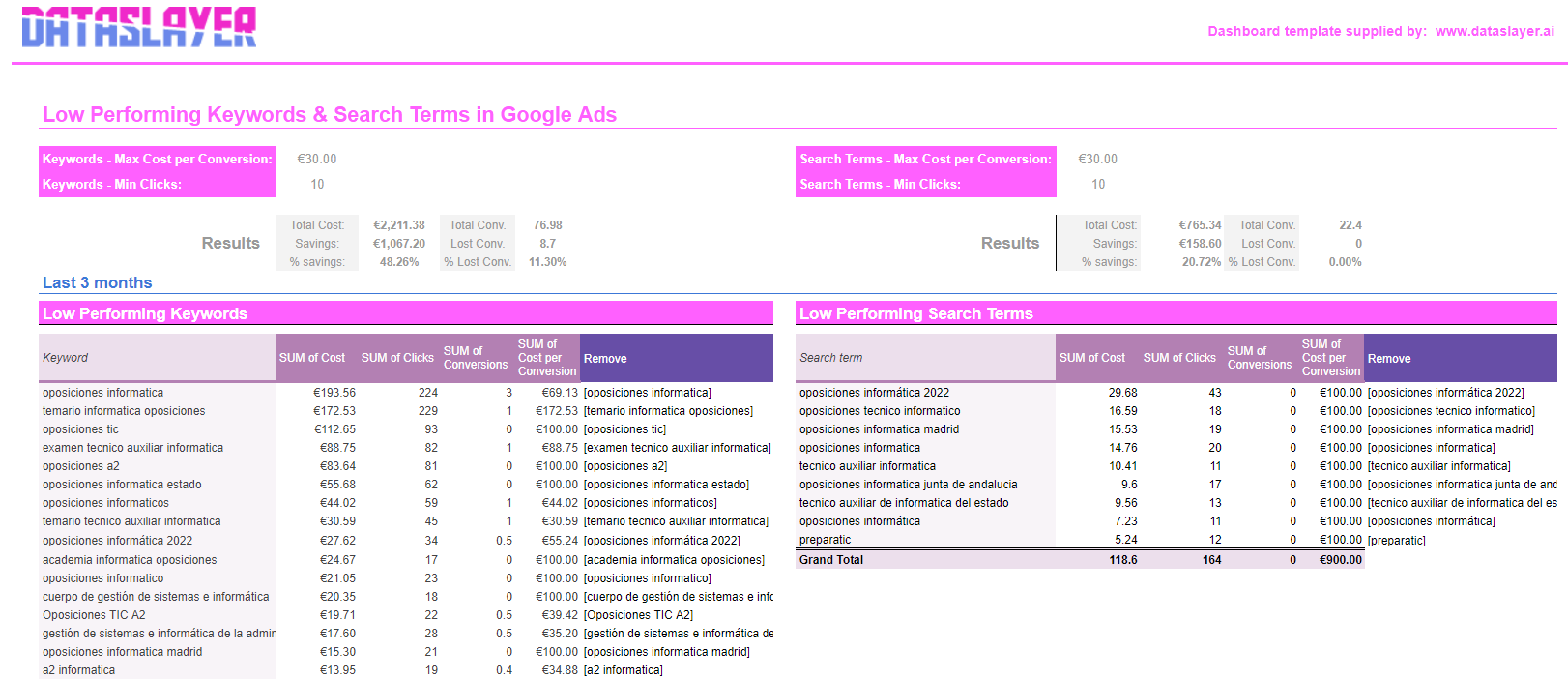
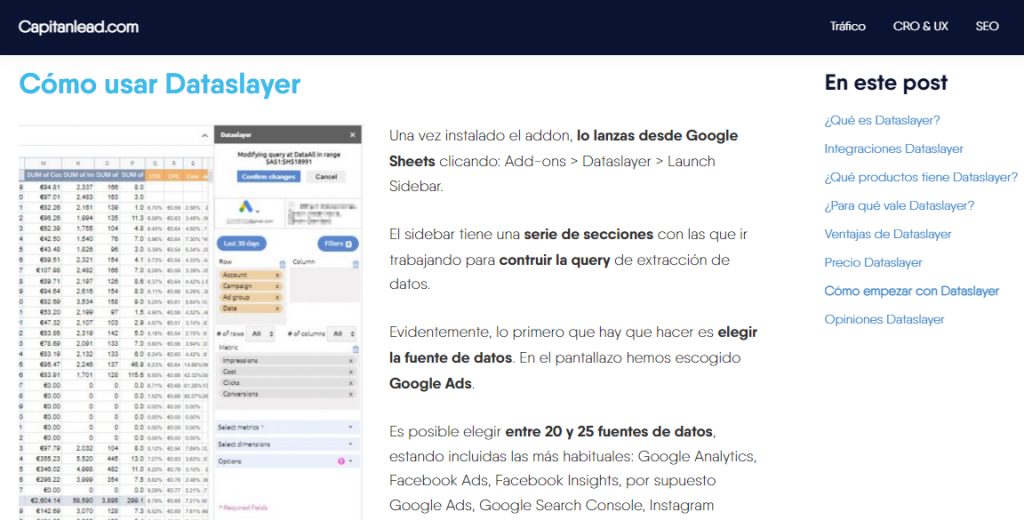
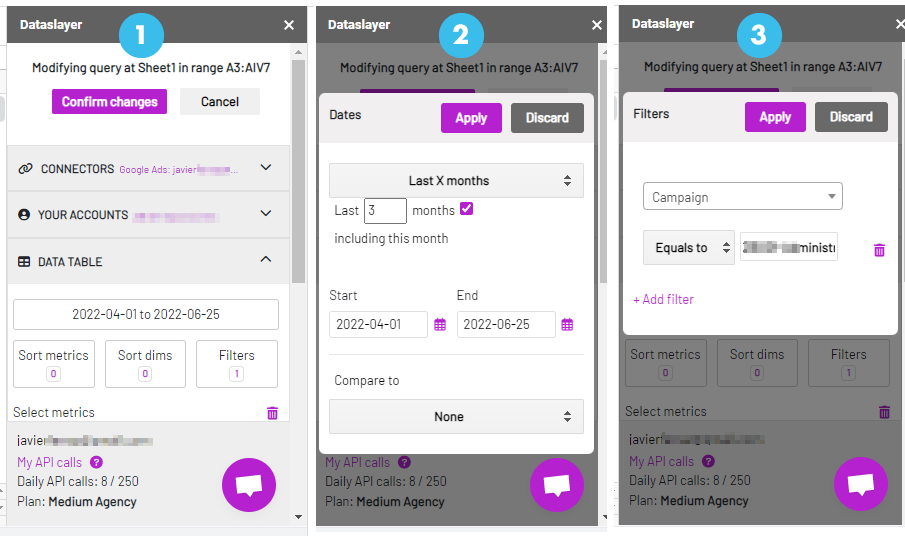
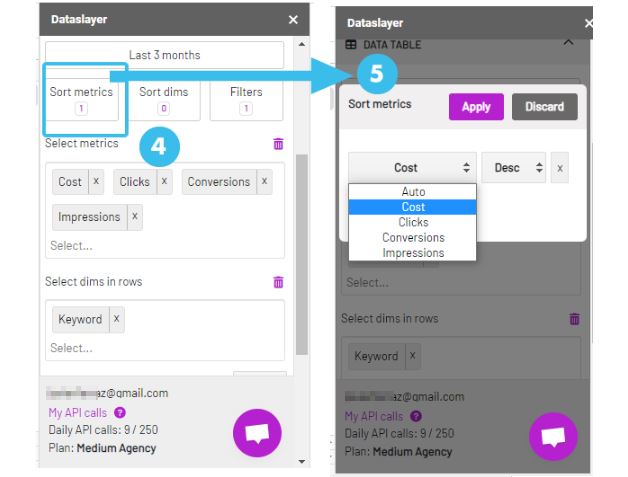
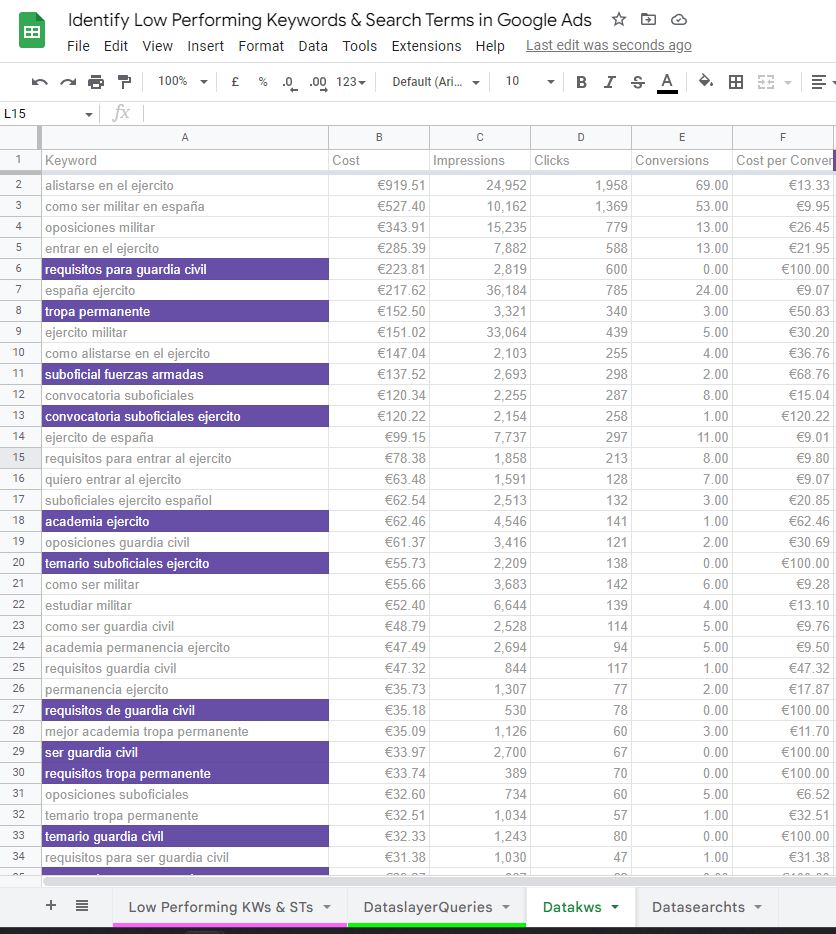
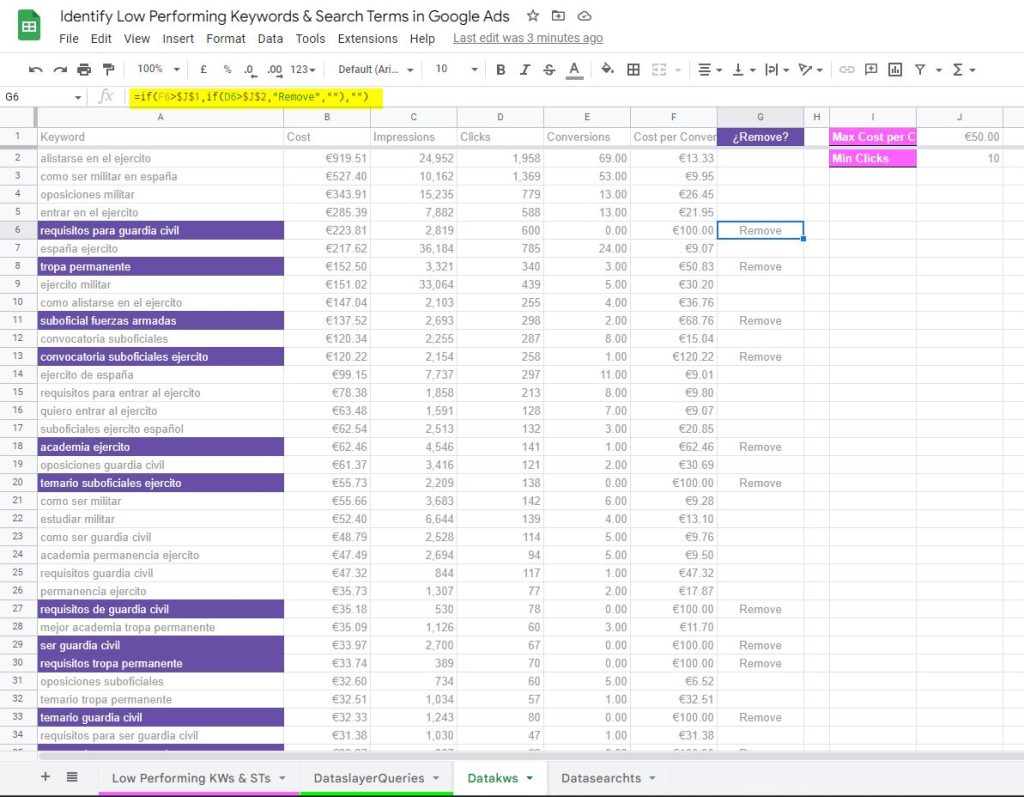
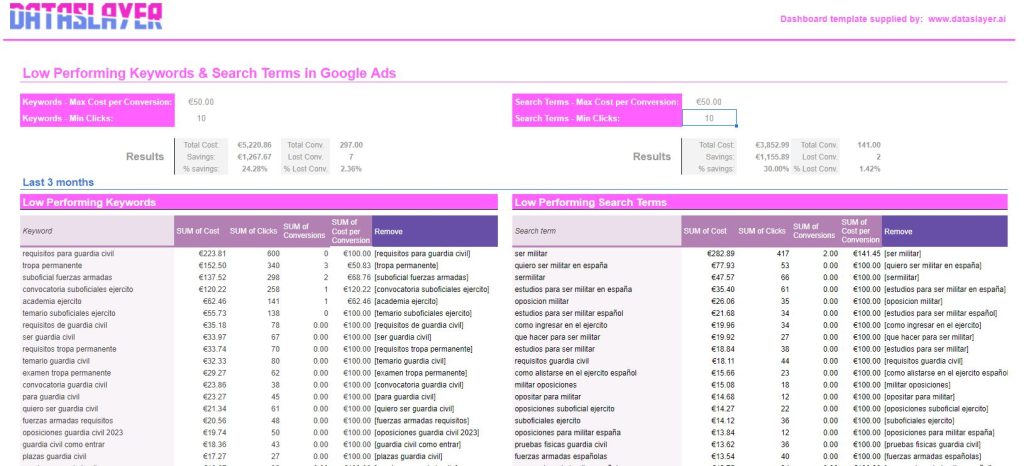
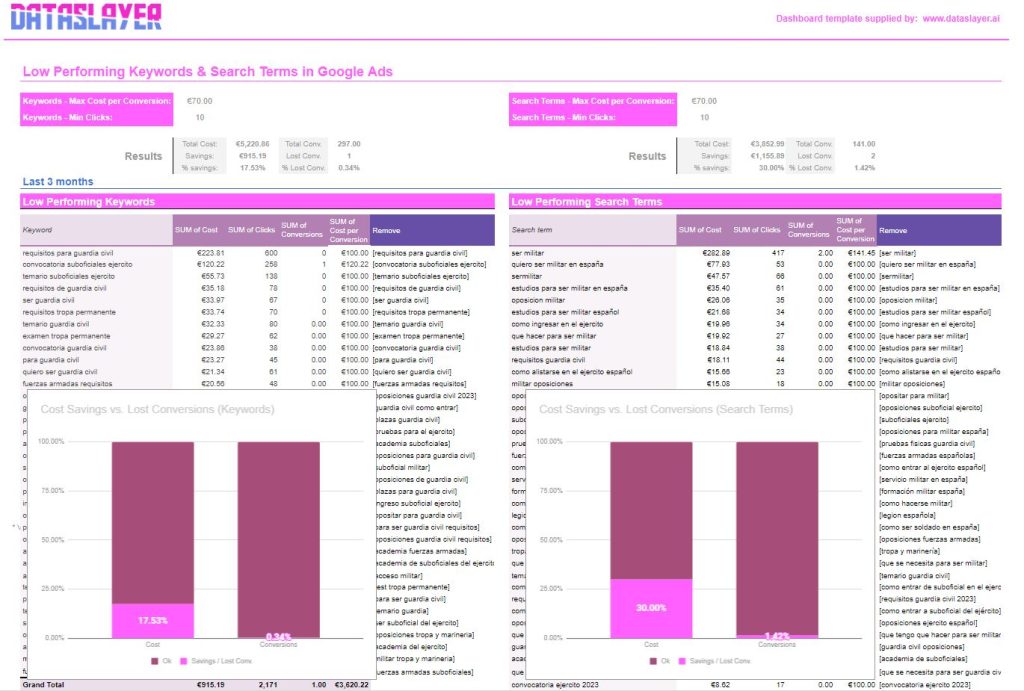
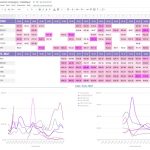
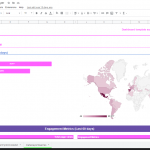
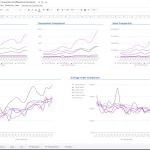

Deja una respuesta